Samsung Kies មិនដំណើរការ? នេះគឺជាដំណោះស្រាយទាំងអស់ដែលអ្នកត្រូវការ!
ថ្ងៃទី 27 ខែមេសា ឆ្នាំ 2022 • បានដាក់ពាក្យទៅ៖ ដំណោះស្រាយផ្ទេរទិន្នន័យ • ដំណោះស្រាយដែល បានបញ្ជាក់
នៅទីនេះ យើងនឹងនាំអ្នកឆ្លងកាត់មូលហេតុដែលអាចកើតមាន និងដំណោះស្រាយរបស់ពួកគេដែលរំខានដល់ដំណើរការនៃកម្មវិធីនេះ។ ជាក់ស្តែង អ្នកប្រើប្រាស់ Samsung ជាច្រើនកំពុងមានបញ្ហាទាក់ទងនឹង Samsung Kies ។
ទោះបីជា វាអាចមានហេតុផលមួយចំនួនធំសម្រាប់ Samsung Kies របស់អ្នកមិនភ្ជាប់ ឬដំណើរការក៏ដោយ នៅក្នុងអត្ថបទនេះ យើងបានរាយបញ្ជីបញ្ហាទូទៅបំផុត រួមជាមួយនឹងដំណោះស្រាយចល័ត និងមានប្រសិទ្ធភាពបំផុតរបស់ពួកគេ ដើម្បីដកបន្ទុក និងភាពតានតឹងនៃក្បាលរបស់អ្នក។ ដូចគ្នានេះផងដែរ យើងនឹងណែនាំជម្រើសជំនួស Kies ដូច្នេះអ្នកមិនចាំបាច់ប្រឈមមុខនឹងបញ្ហាស្រដៀងគ្នានេះនាពេលអនាគត។
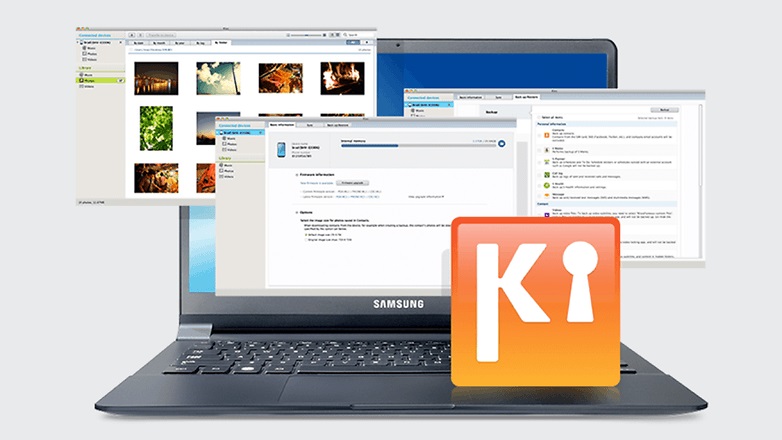
ដូចដែលយើងដឹងហើយថា Samsung Kies ឥឡូវនេះគឺជាកម្មវិធីដ៏ពេញនិយមមួយសម្រាប់គ្រប់គ្រងទិន្នន័យ។ ប៉ុន្តែថ្មីៗនេះ វាកំពុងបាត់បង់ប្រជាប្រិយភាពរបស់វា ដោយសារវាកំពុងផ្តល់ឱ្យអ្នកប្រើប្រាស់នូវការលំបាកក្នុងប្រតិបត្តិការវា។ ដូច្នេះដើម្បីដឹងកាន់តែច្បាស់ សូមអានបញ្ហាខាងក្រោមជាមួយដំណោះស្រាយ។
ផ្នែកទី 1: Samsung Kies ជាប់គាំងលើការភ្ជាប់ជារៀងរហូត
បញ្ហាទូទៅបំផុតដែលអ្នកប្រើប្រាស់ Samsung ប្រឈមមុខគឺថា សូម្បីតែបន្ទាប់ពីការភ្ជាប់ទៅប្រព័ន្ធក៏ដោយ Kies នៅតែបន្តបដិសេធ ហើយមិនស្គាល់ឧបករណ៍របស់ខ្ញុំ។ កំហុសក្នុងការមិនភ្ជាប់ Samsung Kies បានក្លាយជាទម្លាប់ហើយ ព្រោះវាមិនដំណើរការទេ ទោះបីអ្នកព្យាយាមធ្វើវាប៉ុន្មានដងក៏ដោយ។ បញ្ហានៃការតភ្ជាប់អាចបណ្តាលមកពី USB ដែលមិនដំណើរការ ឬទំនងជាដោយសារតែការអាប់ដេតមិនល្អ ឬកម្មវិធីមិនឆបគ្នា។
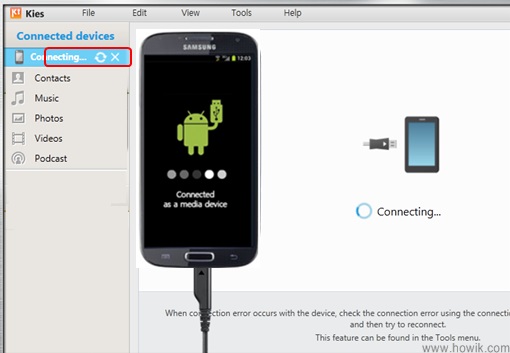
ដំណោះស្រាយ៖ នេះជាមូលដ្ឋានដោយសារតែការពិតដែលថាពេលខ្លះ Kies មិនបានរកឃើញឧបករណ៍របស់អ្នក។ ដើម្បីដោះស្រាយបញ្ហានេះ អ្វីដែលអ្នកត្រូវធ្វើគឺបើក Kies ហើយចុចលើ "ដោះស្រាយបញ្ហាការភ្ជាប់ទំនាក់ទំនង"។ បន្ទាប់មក ពួកគេអាចនឹងស្នើឱ្យអ្នកដក USB ដើម្បីដំណើរការដំណើរការដោះស្រាយបញ្ហា។ លើសពីនេះ គ្រាន់តែបន្តធ្វើតាមការណែនាំដែលបានរៀបរាប់នៅលើអេក្រង់ ហើយចុងក្រោយដំណើរការអ្នកជំនួយការដោះស្រាយបញ្ហា។ ហើយនេះគួរតែជួយអ្នកជាមួយនឹងបញ្ហានៃការតភ្ជាប់របស់អ្នក។
ផ្នែកទី 2: Samsung Kies ការដាស់តឿនឧបករណ៍ដែលមិនគាំទ្រ
នៅក្នុងនេះ ជាដំបូង វាជារឿងសំខាន់ដែលត្រូវដឹងថាម៉ូដែលដែលគាំទ្រសម្រាប់ Kies 2.6 គឺជាឧបករណ៍ដែលមានប្រព័ន្ធប្រតិបត្តិការ Android តិចជាង 4.3 ហើយដើម្បីឱ្យត្រូវគ្នាជាមួយ Kies 3.0 អ្នកត្រូវតែមានឧបករណ៍ដែលមានប្រព័ន្ធប្រតិបត្តិការ Android 4.3 ឬច្រើនជាងនេះ។ អ្នកក៏អាចដំឡើងទាំង Kies 2.6 និង Kies 3 នៅលើកុំព្យូទ័រតែមួយ ហើយនៅពេលណាដែលមានការតភ្ជាប់រវាងឧបករណ៍ចល័តដែលមិនគាំទ្រ នោះការលេចឡើងនឹងលេចឡើងនៅលើអេក្រង់ដើម្បីជូនដំណឹងដល់អ្នកឱ្យប្រើកំណែ Kies ត្រឹមត្រូវ។ ក្រៅពីនេះ អ្នកក៏អាចទទួលបានការជូនដំណឹងអំពីឧបករណ៍ដែលមិនគាំទ្រនេះផងដែរ ប្រសិនបើអ្នកធ្វើបច្ចុប្បន្នភាពមិនត្រឹមត្រូវ។ ដូច្នេះ មុននឹងចាត់វិធានការដើម្បីដោះស្រាយបញ្ហានេះ អ្នកត្រូវតែប្រាកដថាអ្នកកំពុងប្រើកំណែត្រឹមត្រូវនៃ Kies ដែលត្រូវគ្នាជាមួយទូរសព្ទរបស់អ្នក។
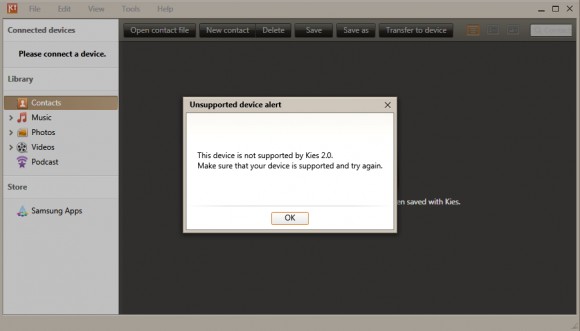
ដំណោះស្រាយ៖ ជាដំបូង សូមពិនិត្យមើលថាតើ Kies ជំនាន់ណាដែលអ្នកកំពុងប្រើ ហើយមើលថាតើវាគាំទ្រម៉ូដែលទូរសព្ទរបស់អ្នកដែរឬទេ។ ដូចដែលបានរៀបរាប់នៅក្នុងការពិពណ៌នាខាងលើថាកំណែ Kies ផ្សេងគ្នាគាំទ្រម៉ូដែលផ្សេងគ្នា។ ទីពីរ ប្រសិនបើវាជាកំណែត្រឹមត្រូវ ហើយនៅតែប្រព័ន្ធកំពុងផ្ញើកំហុស នោះអ្នកមានជម្រើសក្នុងការទាក់ទងផ្នែកបម្រើអតិថិជន ដែលមិនមានប្រយោជន៍សម្រាប់ការដោះស្រាយបញ្ហា Samsung Kies ម្តងទៀត។ ប៉ុន្តែអ្នកមិនបាច់បារម្ភទេ ព្រោះយើងស្នើឱ្យអ្នកប្រើប្រអប់ឧបករណ៍របស់ Drfone ដែលជាជម្រើសដ៏អស្ចារ្យសម្រាប់ Samsung Kies សម្រាប់ការបម្រុងទុក និងស្ដារទិន្នន័យនៅលើស្ទើរតែគ្រប់កំណែរបស់ Android។
ផ្នែកទី 3៖ Samsung Kies នឹងមិនដំឡើងទេ។
បន្ថែមលើបញ្ហាផ្សេងៗដែលបង្កឡើងដោយ Kies មានមួយនេះដែលមិនអនុញ្ញាតឱ្យអ្នកចាប់ផ្តើមវាដំបូងឡើយ ភ្លេចអំពីដំណើរការរបស់វាឱ្យបានត្រឹមត្រូវនាពេលអនាគត។ ពួកគេអាចជាហេតុផលជាច្រើនសម្រាប់រឿងនេះផងដែរ។ ក្នុងករណីដែលអ្នកមានកំណែខូចនៃកម្មវិធីដំឡើង Kies នោះប្រហែលជាហេតុផលនៅពីក្រោយការដំឡើងបរាជ័យ។ លើសពីនេះ វាក៏អាចមានលទ្ធភាពដែលវាគ្រាន់តែជាកម្មវិធីកំចាត់មេរោគរបស់អ្នក ដែលដាក់កម្រិតលើការដំឡើង ដោយសារហេតុផលសុវត្ថិភាព។ ជាចុងក្រោយ ទោះបីជាអ្នកមានបញ្ហាបណ្តាញ ឬកំណែចាស់របស់ OS ក៏ដោយ ក៏ កំហុសនេះអាចលេចឡើងផងដែរ។
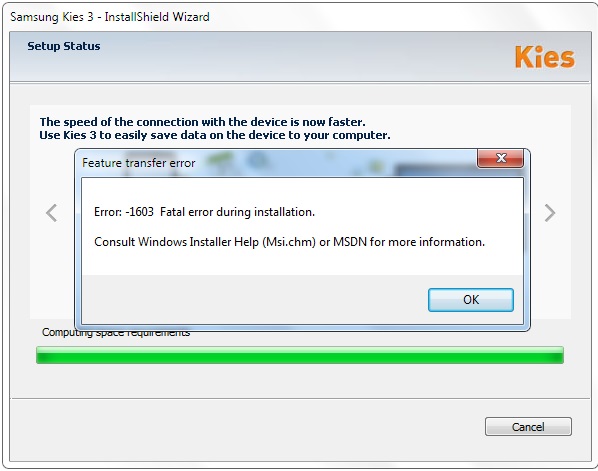
ដំណោះស្រាយ៖ ដើម្បីដោះស្រាយបញ្ហានេះ ជាដំបូងត្រូវប្រាកដថាអ្នកបានភ្ជាប់ទៅអ៊ីនធឺណិតលឿន ព្រោះបើគ្មានបណ្តាញ ការដំឡើងមិនអាចចាប់ផ្តើមបានទេ។ ប្រសិនបើនោះមិនអីទេ យើងស្នើឱ្យអ្នកចូលទៅកាន់ការកំណត់ ហើយពិនិត្យមើលការរឹតបន្តឹងប្រឆាំងមេរោគ ដែលអាចជាមូលហេតុនៅពីក្រោយកំហុសនេះ។ ប្រសិនបើអ្វីៗទាំងអស់នេះមិនដំណើរការទេ ជម្រើសចុងក្រោយគឺត្រូវពិនិត្យមើលតម្រូវការប្រព័ន្ធរបស់ Samsung Kies ហើយផ្គូផ្គងពួកវាជាមួយឧបករណ៍របស់អ្នក។
ផ្នែកទី 4៖ Samsung Kies មិនអាចធ្វើសមកាលកម្មបានត្រឹមត្រូវ។
លក្ខណៈពិសេសមួយនៃ Kies គឺដើម្បីធ្វើសមកាលកម្មប្រតិទិន សៀវភៅទូរស័ព្ទ និងឯកសារផ្សេងទៀត។ ទោះយ៉ាងណាក៏ដោយ ពេលខ្លះវាមិនអាចធ្វើវាបាន ហើយបង្ហាញសារកំហុសថា "កំហុសបានកើតឡើងខណៈពេលកំពុងរៀបចំធ្វើសមកាលកម្ម" ឬ "កំហុសមិនស្គាល់"។ បញ្ហានេះអាចបន្តកើតមាននៅក្នុងកំណែ ឬម៉ូដែលណាមួយដោយមិនគិតពី។
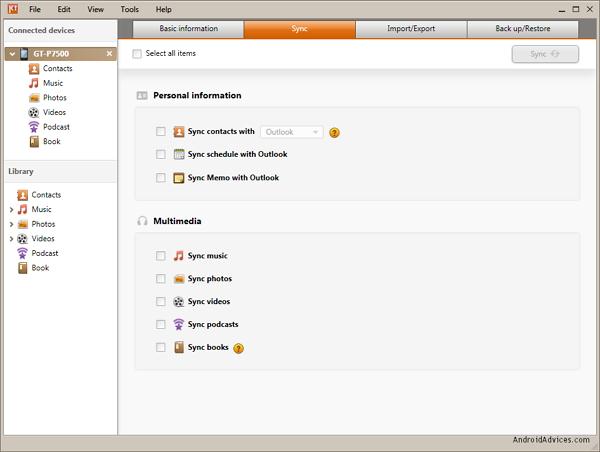
ដំណោះស្រាយ៖ ក្នុងករណីនេះ ប្រសិនបើអ្នកទទួលបានកំហុសក្នុងការធ្វើសមកាលកម្មនៅលើឧបករណ៍របស់អ្នក នោះយើងស្នើឱ្យអ្នកពិនិត្យមើលចំណូលចិត្ត បន្ទាប់មកអ្នកត្រូវពិនិត្យមើលចំណូលចិត្តរបស់វា។ ដើម្បីអនុវត្តវាគ្រាន់តែចូលទៅកាន់ "Tools" ហើយបន្ទាប់មក "Preferences" ហើយចុងក្រោយ "Device" ហើយបញ្ជាក់ថាជម្រើសទាំងអស់នៅក្រោម "Initialize System Log" ត្រូវបានធីក។
ហើយប្រសិនបើអ្នកទទួលបានកំហុសដដែលម្តងទៀត នោះទំនងជាប្រព័ន្ធរបស់អ្នកគឺជាពិរុទ្ធជន។ ដើម្បីដោះស្រាយបញ្ហានេះ អ្នកនឹងត្រូវចូលទៅកាន់ផ្ទាំងបញ្ជាដែលនាំឱ្យកម្មវិធីចូលទៅកាន់ Control Panel > Programs > Default Programs > Set Default Programs ហើយចុចលើ "Outlook"។ ធ្វើឱ្យនេះជាជម្រើសលំនាំដើមរបស់អ្នក ហើយកំណត់ការផ្លាស់ប្តូរទាំងនេះ។ វានឹងដោះស្រាយបញ្ហានេះ ហើយអ្នកអាចធ្វើសមកាលកម្មទិន្នន័យ និងព័ត៌មានរបស់អ្នកយ៉ាងងាយស្រួលដោយមិនមានការរំខានណាមួយឡើយ។
ចំណាំ៖ នៅក្នុងសេណារីយ៉ូករណីដ៏អាក្រក់បំផុត ប្រតិបត្តិការដោះស្រាយបញ្ហាទាំងអស់នេះអាចបរាជ័យក្នុងការផ្តល់លទ្ធផលណាមួយដល់អ្នក ក្នុងករណីនោះ អ្នកប្រហែលជាមិនអាចប្រើកម្មវិធីបានទេ។ ក្នុងកាលៈទេសៈដ៏អកុសលនេះ អ្នកអាចទាញយក និងប្រើជម្រើសដែលល្អជាងនេះគឺប្រអប់ឧបករណ៍ Dr.Fone ប្រសិនបើ Samsung Kies មិនដំណើរការបញ្ហាមិនត្រូវបានដោះស្រាយ។
យើងសង្ឃឹមថាអត្ថបទនេះបានជួយដោះស្រាយបញ្ហាមិនភ្ជាប់ Samsung Kies របស់អ្នក ប្រសិនបើមិនមែនជាការផ្ដល់យោបល់របស់យើងទេ ប្រាកដជាមានប្រយោជន៍ដល់អ្នកក្នុងការដឹងអំពីការយល់ដឹងអំពីបញ្ហា ហើយអ្នកអាចជ្រើសរើសជម្រើសជំនួសបាន។ យើងនឹងបន្តធ្វើបច្ចុប្បន្នភាពព័ត៌មាននេះ ប្រសិនបើ Samsung នាំយកកំណែអាប់ដេត ដើម្បីជួសជុលកំហុសទាំងនេះ។
គន្លឹះ Samsung
- ឧបករណ៍ Samsung
- ឧបករណ៍ផ្ទេរ Samsung
- ទាញយក Samsung Kies
- កម្មវិធីបញ្ជា Samsung Kies
- Samsung Kies សម្រាប់ S5
- Samsung Kies ២
- Kies សម្រាប់ Note 4
- បញ្ហាឧបករណ៍ Samsung
- ផ្ទេរ Samsung ទៅ Mac
- ផ្ទេររូបថតពី Samsung ទៅ Mac
- Samsung Kies សម្រាប់ Mac
- Samsung Smart Switch សម្រាប់ Mac
- ការផ្ទេរឯកសារ Samsung-Mac
- ការពិនិត្យម៉ូដែល Samsung
- ផ្ទេរពី Samsung ទៅអ្នកដទៃ
- ផ្ទេររូបថតពីទូរស័ព្ទ Samsung ទៅកុំព្យូទ័របន្ទះ
- តើ Samsung S22 អាចយកឈ្នះ iPhone បានទេនៅពេលនេះ
- ផ្ទេររូបថតពី Samsung ទៅ iPhone
- ផ្ទេរឯកសារពី Samsung ទៅកុំព្យូទ័រ
- Samsung Kies សម្រាប់កុំព្យូទ័រ





សេលេណា លី
និពន្ធនាយក